
PPT模板 占存:680 KB 时间:2022-04-22
软件介绍: iSlide 是一款拥有30W+素材的PPT高效设计软件,可提高90%工作效率,现全球已有超过1400万用户。...
怎么用islide导出长图呢?可能有的朋友还不会,那么今天笔者就为大家带来了用islide导出长图的操作方法,还不会的朋友可以来学习一下哦,希望可以帮助到大家。
1、首先,安装好islide后,打开PPT软件,打开软件后点击【PPT拼图】。
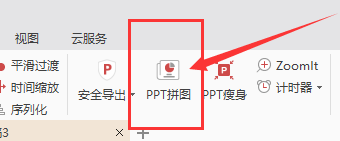
2、在打开的PPT拼图窗口中,您需要设置图片宽度,数量,外边距,内边距等。
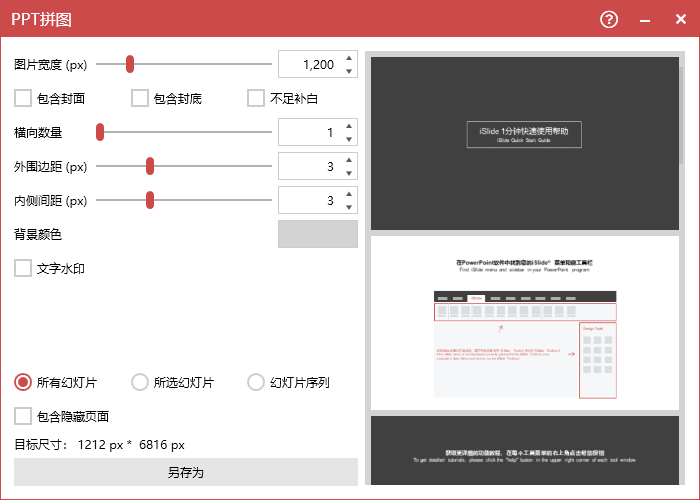
3、点击【背景颜色】色块,在打开的取色器窗口中,您可以自行选择您喜欢的颜色。
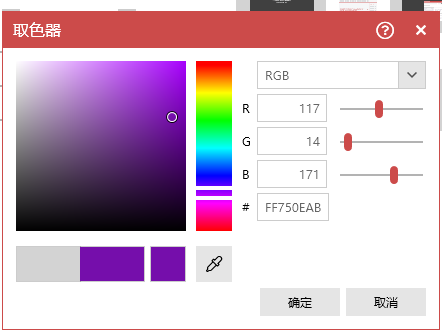
4、在打开的PPT 拼图设置窗口中,您可以勾选其中的【文字水印】选项,您可以自行输入您要添加的文字,然后点击【另存为】就可以了。
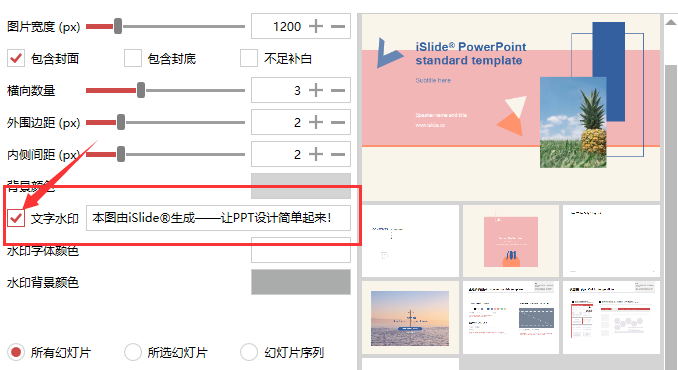
5、然后您就可以把PPT导出了。
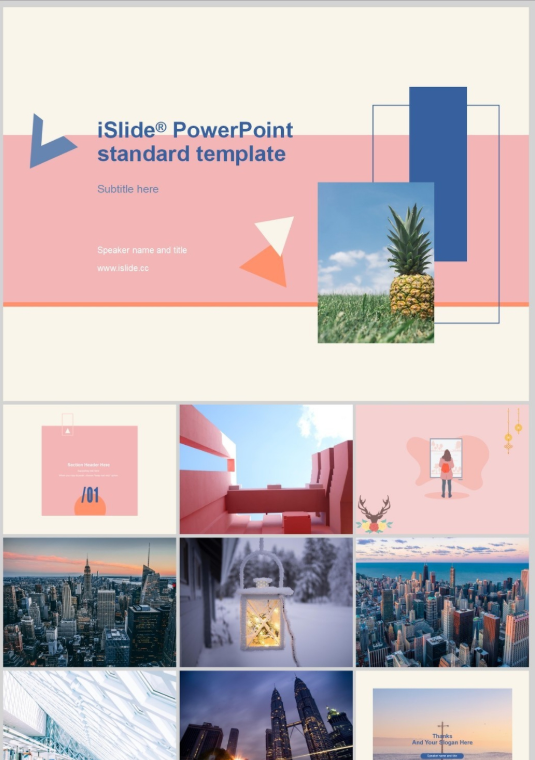
以上就是笔者带来的用islide导出长图的操作方法,有需要的朋友可以来看看哦。